Wenn Sie einen TPM-fähigen Laptop oder PC haben und im Windows Defender Security Center eine Meldung erhalten, dass Sie Ihren Sicherheitsprozessor oder Ihre TPM-Firmware aktualisieren müssen, sollten Sie ihn nach Priorität aktualisieren. In diesem Handbuch werde ich erklären, wie Sie das TPM löschen und die TPM-Sicherheitsfirmware aktualisieren können .
Was ist TPM in Windows 10?
Das Trusted Platform Module (TPM) ist ein spezialisierter Chip. Das TPM wird normalerweise auf der Systemplatine eines Computers installiert und kommuniziert über den Hardware-Bus mit dem Rest des Systems. Es kann RSA-Verschlüsselungsschlüssel speichern, die für die Authentifizierung des Hostsystems und der Hardware spezifisch sind. Der TPM-Chip enthält auch ein RSA-Schlüsselpaar, das als Endorsement- Schlüssel bezeichnet wird . Das Paar wird im Chip unterstützt und kann von der Software nicht aufgerufen werden. Kurz gesagt, es kann wichtige Daten wie Fingerabdrücke, Gesichtsdaten usw. speichern.
Wie überprüfe ich, ob sich TPM auf dem Computer befindet?
Drücken Sie die Windows - Taste + R - Taste Kombination und geben Sie tpm.msc. Das TPM kann sich in einem der folgenden Zustände befinden: Bereit zur Verwendung , Bereit zur Verwendung im Modus mit reduzierter Funktionalität und Nicht bereit zur Verwendung . Um die Vorteile der meisten TPM - Funktionen in Windows 10, müssen Sie das TPM sein Sofort einsatzbereit .
Wichtig: Wenn Sie ein Modul haben, können Sie das TPM in diesen Parametern rechts aktualisieren und löschen . Daher müssen Sie nicht auf die folgenden Punkte zurückgreifen. Aber wenn etwas schief geht, sind die folgenden Punkte nur für Sie.
Hinweis: Beim Aktivieren von TPM können Bitlocker-Probleme auftreten. Deaktivieren Sie Bitlocker beim Aktivieren von TPM.
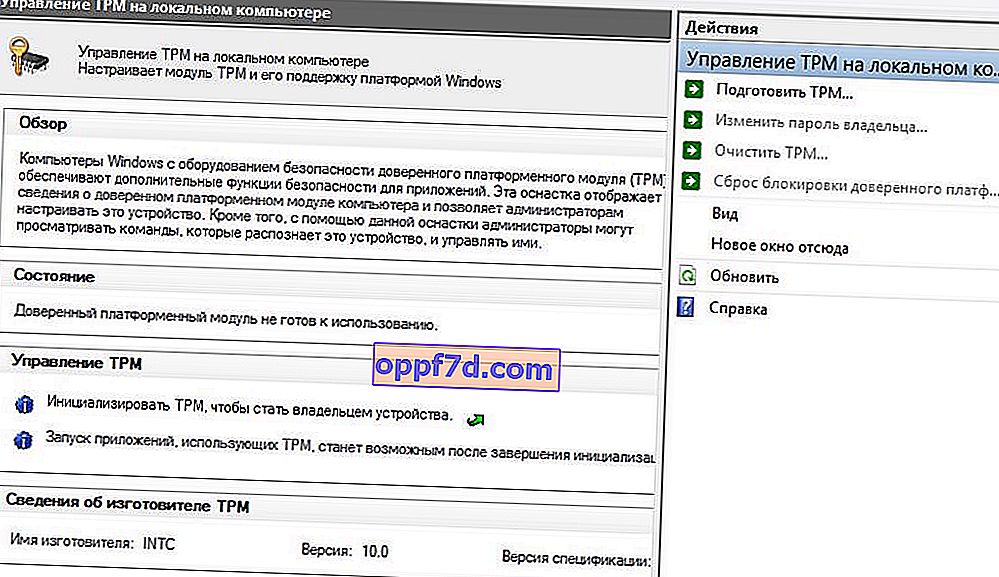
So aktualisieren Sie die Firmware des TPM-Sicherheitsprozessors
Das TPM-Update enthält normalerweise einen Fix für eine Sicherheitslücke, die die Sicherheit des Betriebssystems beeinträchtigen kann. Dieses Update behebt die Sicherheitsanfälligkeit, die Sie herunterladen und installieren müssen. Es ist auch möglich, dass Firmware-Updates von OEMs gesendet werden, die im Vergleich zu Windows Update schneller sind.
Laden Sie Windows-Updates herunter und installieren Sie sie
Dies ist der beste Weg, um Ihr TPM zu aktualisieren. Wenn Sie automatische Updates deaktiviert haben, aktualisieren Sie Windows über Windows Update auf die neueste Version oder installieren Sie Patches manuell über das Microsoft-Verzeichnis.
Installieren von Firmware-Updates durch OEMs
Viele OEMs, einschließlich Microsoft, bieten Firmware-Updates separat an. Wenn das TPM-Firmware-Update nicht in Windows Update enthalten war, müssen Sie es manuell herunterladen und anwenden. Unten finden Sie eine Liste der OEMs, von denen Sie das Update herunterladen können.
- Microsoft Surface Devices
- Acer
- Fujitsu
- HP Kundensupport
- HP Enterprise Support
- Lenovo
- Panasonic
- Toshiba
So löschen Sie TPM
Sobald Sie das Firmware-Update entweder über Windows Update oder die OEM-Website installiert haben, müssen Sie auch das TPM löschen. Dies ist wichtig für die Datensicherheit. Durch Löschen Ihres TPM wird Ihr Sicherheitsprozessor auf die Standardeinstellungen zurückgesetzt.
- Öffnen Sie Windows 10 Defender und gehen Sie zu Gerätesicherheit . Suchen Sie als Nächstes nach Troubleshoot Security Processor und klicken Sie auf TPM löschen. Sie müssen das Gerät neu starten, bevor Sie den Vorgang abschließen können.
Löschen Sie TPM mit PowerShell
Es gibt einen Befehl, der das Trusted Platform Module auf seinen Standardstatus zurücksetzt und den Eigentümerberechtigungswert sowie alle im TPM gespeicherten Schlüssel entfernt. Dieser Befehl verwendet den in der Registrierung gespeicherten Eigentümerberechtigungswert, anstatt einen Wert anzugeben oder einen Wert in einer Datei zu verwenden.
- Öffnen Sie PowerShell als Administrator und geben Sie Clear-Tpm ein.
